Popravite, da se brskalnik Puffin ne povezuje z omrežjem

Nezmožnost povezave z omrežjem je ena najpogostejših težav. Odpravite to težavo v brskalniku Puffin.
Puffin je zelo zanimiv spletni brskalnik, ki se opira na računalništvo v oblaku za spodbujanje vaše izkušnje brskanja. To pospeši brskanje, zaradi česar je Puffin zelo privlačna alternativa za naprave z nizkimi specifikacijami.
Toda tudi ta sodoben brskalnik včasih morda ne bo deloval, kot je bilo predvideno. Nezmožnost povezave z omrežjem je ena najpogostejših težav.
Prepričajte se, da lahko vaša naprava vzpostavi močno povezavo s podatkovnimi strežniki Puffin.
Zavihke, ki jih ne uporabljate, lahko zaprete, da zmanjšate porabo pasovne širine. Odklopite druge naprave iz svojega omrežja, da sprostite več pasovne širine za Puffin.
Če se v ozadju izvajajo druge aplikacije, zaprite vse. Če jih ne uporabljate aktivno, res nima smisla pustiti, da se v ozadju izvajajo tuje aplikacije.
Če imate brezžično povezavo, poskusite spremeniti kanal Wi-Fi. Prav tako lahko izključite modem ali usmerjevalnik iz zidne vtičnice, da izpraznite predpomnilnik in se znebite začasnih datotek, ki bi lahko upočasnile ali blokirale vašo povezavo.
Puffin je brskalnik v oblaku. Za prikaz spletnih strani na vaših napravah jih mora Puffin najprej izvesti na svojih strežnikih.
Obstajajo štirje Puffin IP naslovi, ki jih morate dodati na seznam dovoljenih v nastavitvah proxyja, požarnega zidu in protivirusnega programa. V nasprotnem primeru se brskalnik ne bo povezal s strežniki.
Torej se prepričajte, da je povezava z naslednjimi naslovi IP dovoljena:
Ko še naprej brskate po internetu in skačete z ene spletne strani na drugo, vaša naprava shrani veliko začasnih datotek, ki se lahko sčasoma naberejo do kritične ravni in motijo vedenje vašega brskalnika.
Zato morate redno brisati predpomnilnik na Puffinu, ne glede na operacijski sistem, ki ga uporabljate. Spodnji primer je za različico Puffina za Android, vendar so koraki, ki jih je treba slediti, podobni v vseh operacijskih sistemih.
Če želite počistiti predpomnilnik, tapnite meni Nastavitve in izberite Počisti podatke brskanja .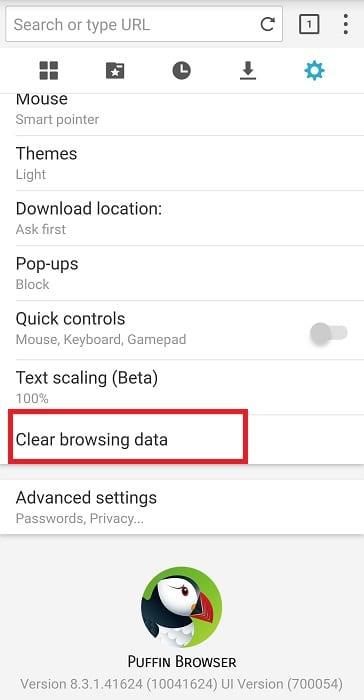
Izberite vrsto podatkov, ki jih želite odstraniti, in tapnite gumb Počisti .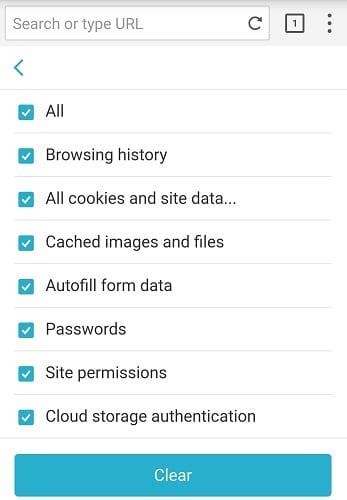
Naredite to, znova zaženite napravo in preverite, ali so težave z omrežno povezavo Puffin izginile.
Če se Puffing še naprej znova povezuje z omrežjem, prenesite najnovejšo različico. Izvajanje zastarelih različic brskalnika poveča možnosti za različne napake.
Poskrbite, da boste posodobili tudi svoj operacijski sistem (Android, iOS, Windows ali Android TV).
Če posodobitev brskalnika ni delovala, ga poskusite odstraniti in znova namestiti.
Če tudi ta metoda ne deluje, preklopite na drug brskalnik.
Nezmožnost povezave z omrežjem je ena najpogostejših težav. Odpravite to težavo v brskalniku Puffin.
Če se želite povezati z različnimi videokonferenčnimi platformami neposredno iz brskalnika Puffing, vendar kamera ne deluje, obstaja nekaj rešitev
Kako omogočiti blokator oglasov na vaši napravi z Androidom in kar najbolje izkoristiti možnost motenih oglasov v brskalniku Kiwi.
Če niste prepričani, kaj so prikazi, doseg in angažiranje na Facebooku, berite naprej, da izvedete več. Oglejte si to enostavno razlago.
Ali se sprašujete, kako prenesti datoteke iz sistema Windows na naprave iPhone ali iPad? Ta praktični vodnik vam pomaga pri tem procesu brez težav.
Ko omogočite odstotek baterije na svojem Android telefonu, boste vedeli, koliko baterije je še preostalo. Tukaj je enostaven način, kako to omogočiti.
Sprememba nastavitev glasu za aplikacijo Waze vam omogoča, da slišite drugačen glas, vsakič, ko potrebujete potovati. Tukaj je, kako ga spremeniti.
Izbris zgodovine prenosov Android vam pomaga pridobiti več prostora za shranjevanje med drugimi stvarmi. Tukaj so koraki, ki jih morate sprejeti.
Samsung Galaxy Z Fold 5 je eno najbolj privlačnih naprav svojega časa v letu 2023. Z obsežnim zložljivim zaslonom velikosti 7,6 palca in 6,2-palčnim sprednjim zaslonom, Z Fold 5 ustvarja občutek, da držite in se ukvarjate z prihodnostjo.
Kako konfigurirati nastavitve blokiranja oglasov za Brave na Androidu s pomočjo teh korakov, ki jih lahko izvedete v manj kot minuti. Zavarujte se pred vsiljivimi oglasi z uporabo teh nastavitev blokiranja oglasov v brskalniku Brave za Android.
Pokažemo vam, kako rešiti težavo, kjer so možnosti varčevalnika zaslona v Microsoft Windows 11 sivkaste.
Iščete telefon, ki se lahko zloži? Odkrijte, kaj ponuja najnovejši Samsung Galaxy Z Fold 5 5G.








